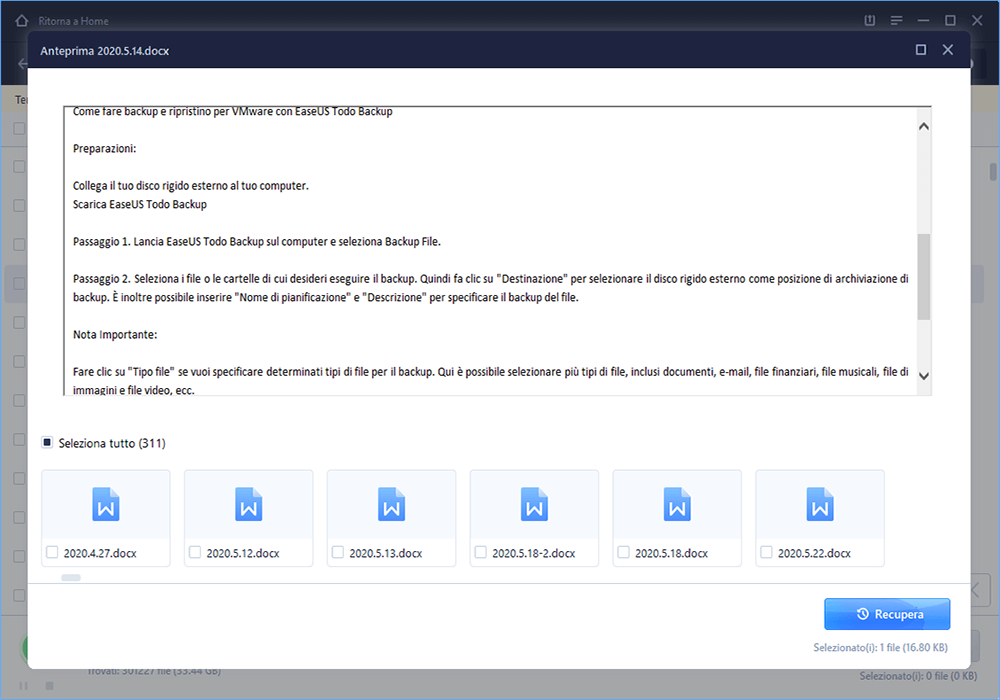I file e le icone su desktop sono scomparsi
"Mio fratello ha giocato con il mio computer ieri sera. Che strano! Quando ho acceso il computer questa mattina, mi ha mostrato uno schermo bianco. Dove sono quelle icone del desktop? Quel che è peggio, c'era un documento Word molto importante salvato sul desktop, ora non riesco a trovarlo da nessuna parte, compreso il cestino. Cosa aveva fatto? Avete qualche idea? Come posso ripristinare le icone e i file spariti del desktop nel computer Windows 10? Attendi i tuoi suggerimenti."
Il desktop del computer Windows 10 viene fornito originariamente con icone come il cestino, questo PC, la rete, il pannello di controllo, file Word, file PDF, ecc. E gli utenti preferiscono creare i collegamenti delle applicazioni usate frequentemente. Nel frattempo, siamo abituati a salvare file come documenti Word, fogli Excel o presentazioni PowerPoint sul desktop per un accesso rapido. Ma per un uso più comodo, abbiamo bisogno di riavere quelle icone e quei file. In questo articolo, vi guideremo attraverso un metodo molto semplice per ripristinare le icone del desktop su Windows 10. Inoltre, il software professionale di recupero dati è altamente raccomandato per aiutarvi a ripristinare i file del desktop in Windows 10.
A volte, mentre si usa il computer, capita spesso di perdere alcune o addirittura tutte le icone del desktop e i file a causa di una cancellazione accidentale o di impostazioni non corrette.
Come ripristinare i file e le icone scomparsi su desktop in Windows 11/10
Attraverso la seguente procedura è possibile ripristinare facilmente tutte le icone che sono state cancellate accidentalmente in precedenza.
1. Cliccare destro sul desktop e selezionare Personalizza.
2. Sul panello sinistro, cliccare Temi; sotto l'opzione di Impostazioni correlate, selezionare Impostazioni delle icone del desktop.
3. Sulla finestra pop-on, selezionare le icone che vuoi ripristinare.
![ripristinare le icone su desktop Windows 10]()
Qualora non si vedano icone sul desktop, probabilmente è perché si sono nascoste le icone configurate in precedenza in Windows 10.Potete renderle nuovamente visibili rapidamente cliccando con il tasto destro del mouse su uno spazio vuoto sul desktop, selezionando "Visualizza" e facendo clic sull'opzione "Mostra le icone del desktop".
Come recuperare i file del desktop in Windows 11/10
Per quanto riguarda il recupero di file desktop persi o cancellati in Windows 11/10, avrete bisogno dell'aiuto dello strumento di recupero dati. EaseUS Data Recovery Wizard permette di recuperare più di 200+ tipi di file da HDD, SSD, flash drive USB, pen drive, hard disk esterno e così via. Se i file del desktop sono scomparsi a causa di una cancellazione disattenta, formattazione del disco rigido, attacco di virus o partizione persa, è possibile ripristinarli facilmente e rapidamente.
I passaggi per ripristinare i file desktop sono simili a quelli per recuperare i file eliminati dalla chiavetta USB. Vedere le guide dettagliate di seguito.
Passo 1. Seleziona la posizione del documento Word
Seleziona il disco oppure la cartella in cui è stato archiviato il file word. Clicca sul pulsante "Scansiona".
Passo 2. Scansiona tutti i dati persi
Il software effettua immediatamente una scansione rapida e approfondita in cerca di tutti i dati persi sulla posizione selezionata. Al termine della scansione, clicca sull'opzione "Documenti" nel pannello di sinistra. E trova subito tutti i file word con il filtro "Word". Puoi anche visualizzare i file cliccando su "Anteprima".
Passo 3. Recupera il file word perso
Seleziona il file Word desiderato e clicca su "Recupera". Poi, seleziona un percorso per salvarlo.
Domande frequenti su ripristinare le icone sul desktop in Windows
1. Come posso far riapparire le icone sul mio desktop in Windows?
Fare clic con il tasto destro del mouse su un'area vuota del desktop, selezionare "Visualizza" dal menu contestuale e assicurarsi che l'opzione "Mostra icone del desktop" sia selezionata. Se non lo è, fare clic su di essa per abilitarla.
2. Come posso aggiungere un'icona di un programma sul desktop?
Vai alla cartella che contiene l'eseguibile del programma (di solito si trova in "C:\Program Files" o "C:\Program Files (x86)"). Trova il file .exe del programma, fai clic con il tasto destro del mouse su di esso e seleziona "Invia a" > "Desktop (crea collegamento)".
3. Le icone sul mio desktop sono scomparse dopo aver collegato un monitor esterno. Come le recupero?
Questo potrebbe essere dovuto a una risoluzione dello schermo errata o a impostazioni di visualizzazione multiple. Verifica la risoluzione dello schermo facendo clic con il tasto destro del mouse sul desktop e selezionando "Impostazioni display". Assicurati che la risoluzione sia corretta per il tuo monitor. Inoltre, controlla le impostazioni di visualizzazione multiple e assicurati che siano configurate correttamente.